Excel表格快速筛选出包含某个字的方法教程
时间:2023-05-30 11:59:35作者:极光下载站人气:3606
excel表格是很多小伙伴都在使用的一款软件,在其中我们有时候会需要快速筛选出指定内容进行编辑操作,比如有时候我们会需要筛选包含某个字词的数据,小伙伴们知道具体该如何进行操作吗,其实操作方法是非常简单的。我们只需要进行几个非常简单的操作步骤就可以实现想要的筛选效果了。在Excel表格中选中表头后,按Ctrl+shift+L键调出筛选下拉箭头,点击后选择“文本筛选”,接着点击“包含”并输入指定文字进行筛选就可以了。接下来,小编就来和小伙伴们分享具体的操作步骤了,有需要或者是有兴趣了解的小伙伴们快来和小编一起往下看看吧!
操作步骤
第一步:双击打开需要筛选指定内容的Excel表格;
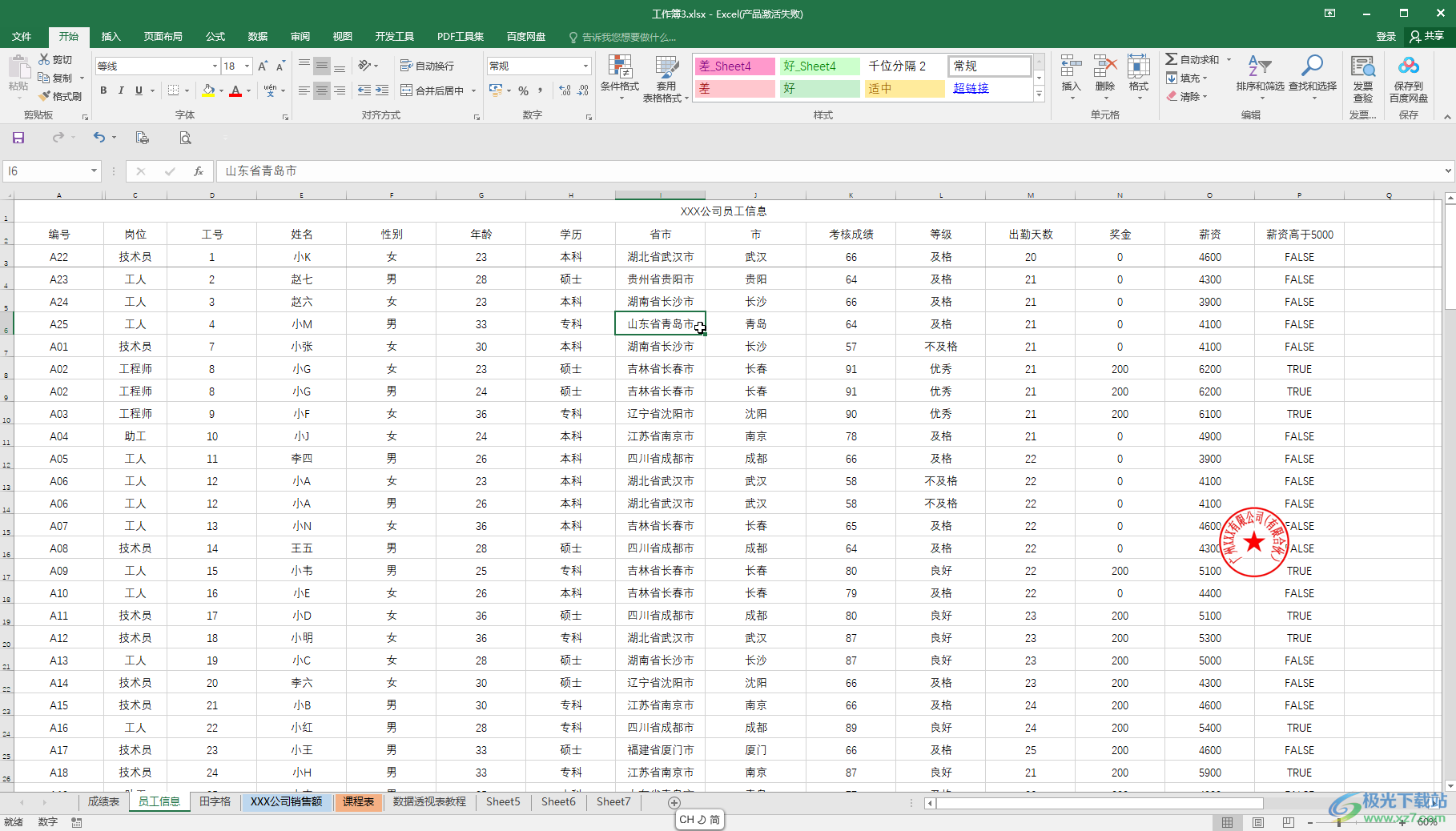
第二步:选中表头内容后按Ctrl+shift+L键,或者在“开始”选项卡中点击“排序和筛选”——“筛选”,或者在“数据”选项卡中点击“筛选”按钮调出筛选的下拉箭头;
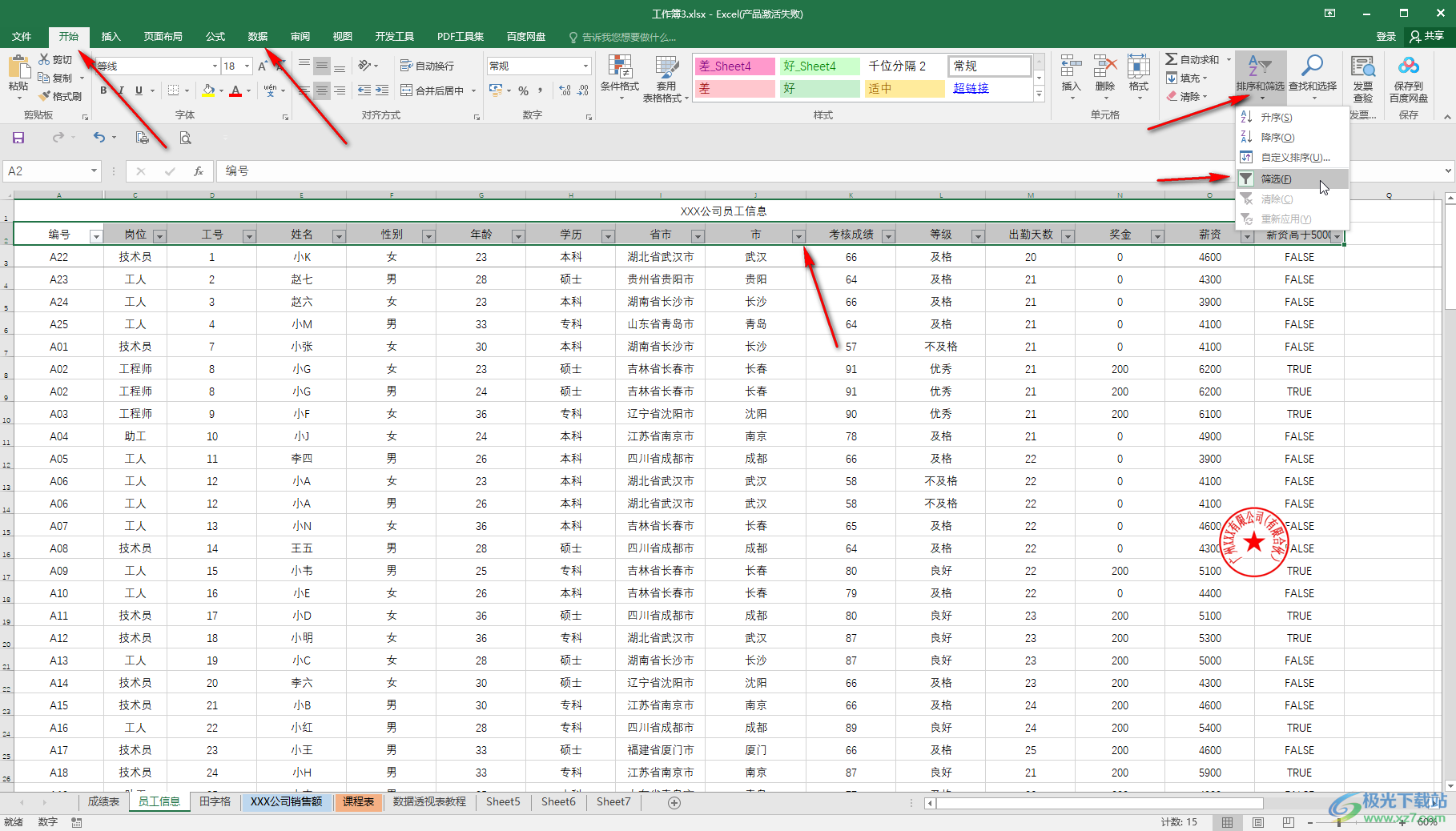
第三步:点击文本列的下拉箭头后点击“文本筛选”——“包含”;
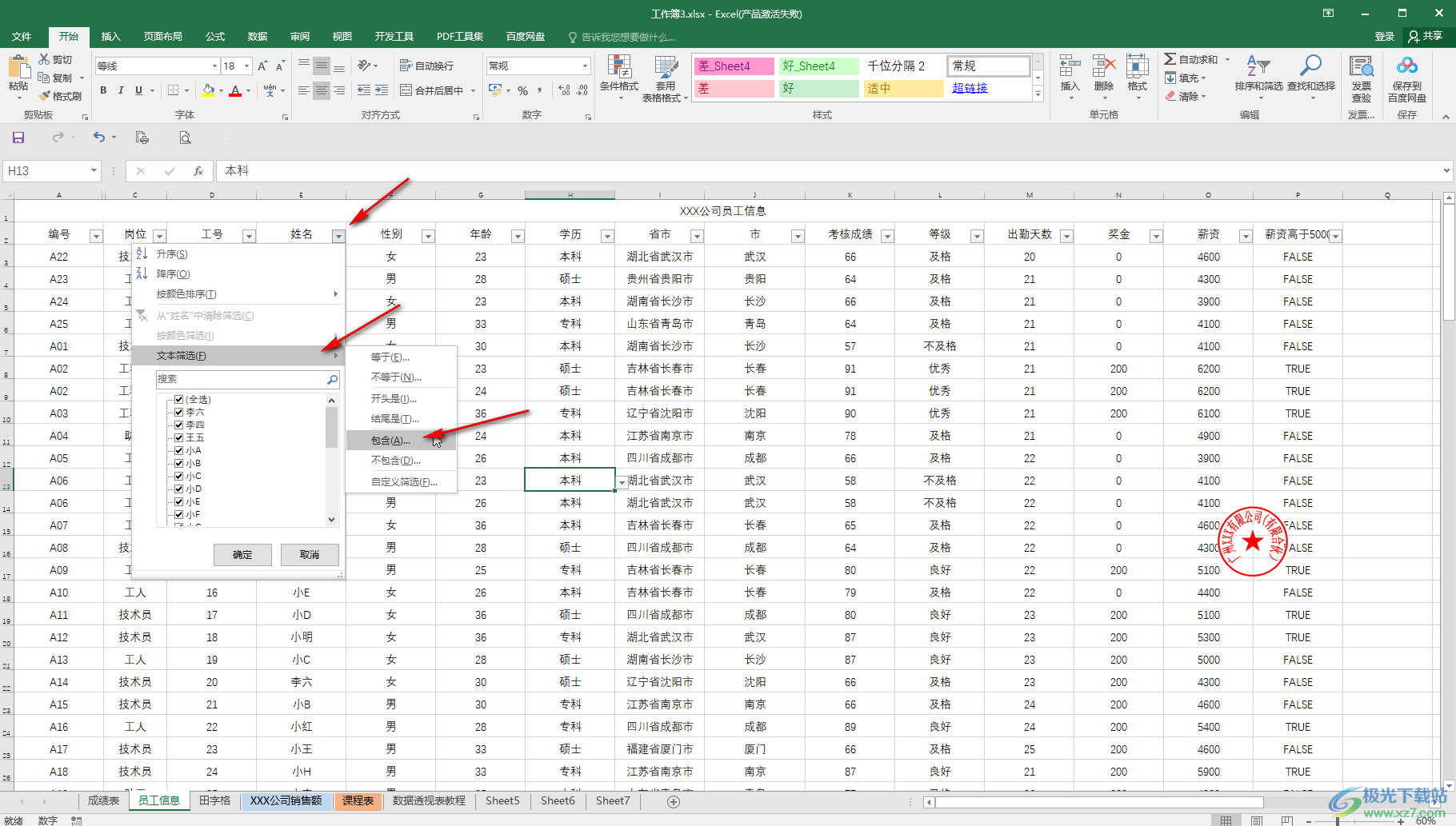
第四步:在打开的窗口中点击输入需要的指定文字或者词语,如果有需要还可以点击设置与条件、或条件,然后点击确定;
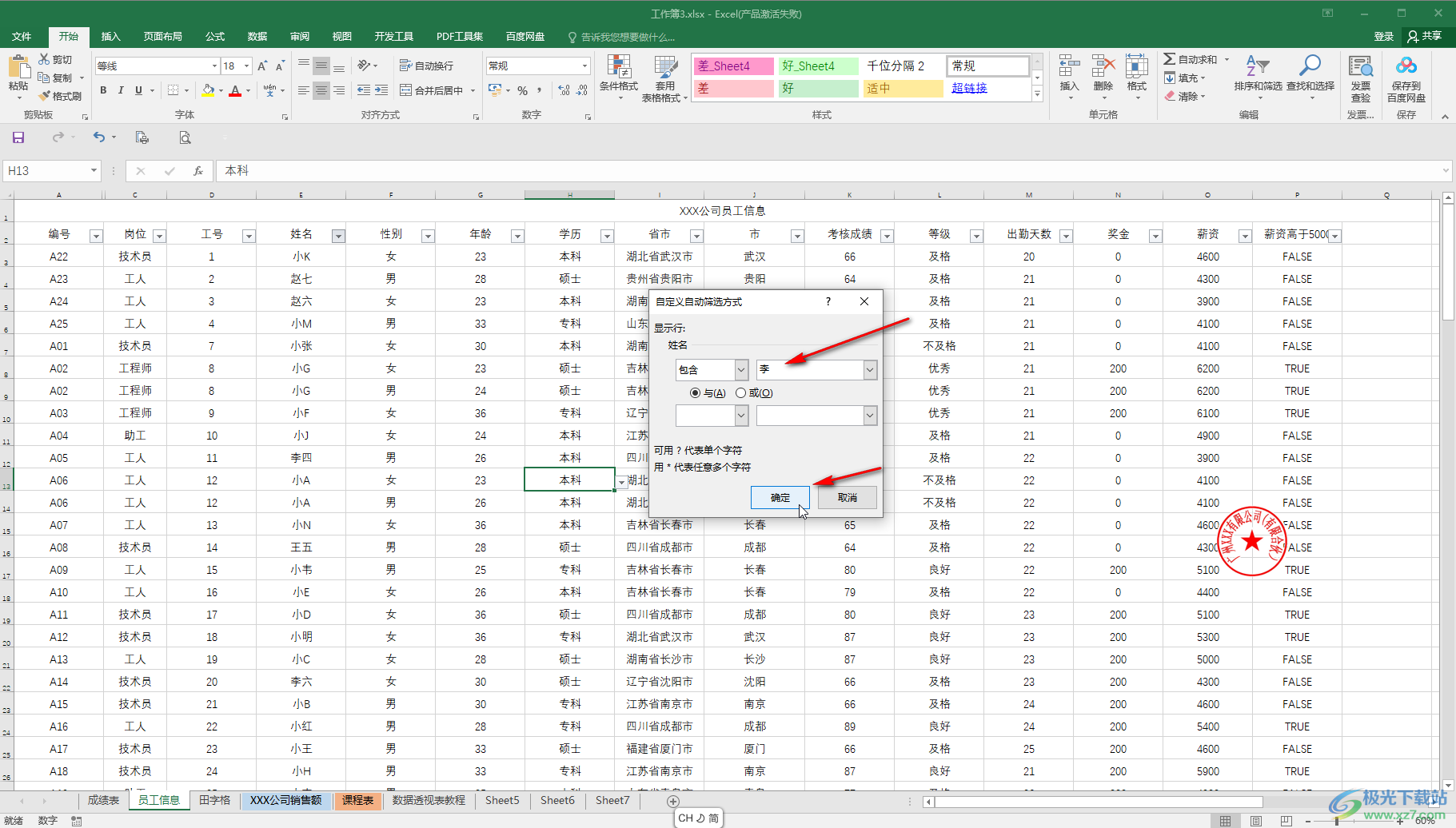
第五步:就可以看到筛选结果了。
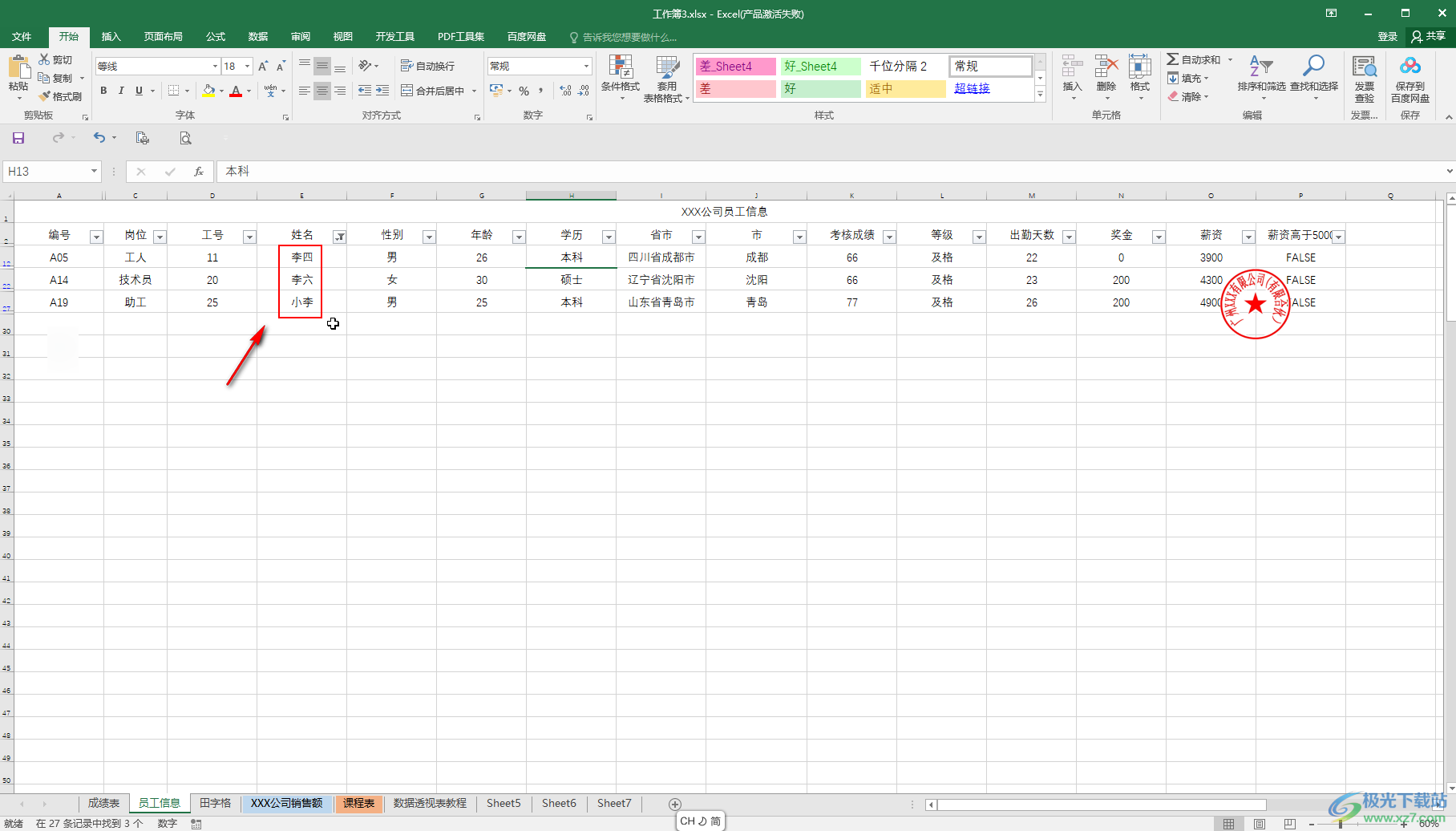
以上就是Excel表格中快速筛选出包含指定文字的方法教程的全部内容了。如果有需要我们还可以点击筛选开始是某字,结尾是某字,不包含某字的指定内容,如果我们点击数字列的下拉箭头后还可以使用“数字筛选”功能进行操作,小伙伴们可以打开自己的Excel表格后根据实际需要进行筛选操作。

大小:60.68 MB版本:1.1.2.0环境:WinAll, WinXP, Win7
- 进入下载
相关推荐
相关下载
热门阅览
- 1百度网盘分享密码暴力破解方法,怎么破解百度网盘加密链接
- 2keyshot6破解安装步骤-keyshot6破解安装教程
- 3apktool手机版使用教程-apktool使用方法
- 4mac版steam怎么设置中文 steam mac版设置中文教程
- 5抖音推荐怎么设置页面?抖音推荐界面重新设置教程
- 6电脑怎么开启VT 如何开启VT的详细教程!
- 7掌上英雄联盟怎么注销账号?掌上英雄联盟怎么退出登录
- 8rar文件怎么打开?如何打开rar格式文件
- 9掌上wegame怎么查别人战绩?掌上wegame怎么看别人英雄联盟战绩
- 10qq邮箱格式怎么写?qq邮箱格式是什么样的以及注册英文邮箱的方法
- 11怎么安装会声会影x7?会声会影x7安装教程
- 12Word文档中轻松实现两行对齐?word文档两行文字怎么对齐?
网友评论